ブロガーの皆様。
吹き出しを作成して、会話風な記事を作成してみたいと思ったことはありませんか?
今回は、記事に会話風の吹き出しを作成できるプラグイン「Word Balloon」をご紹介します。
Word Balloonとは?
「Word Balloon」とは、記事に会話風の吹き出しを作成できるプラグインです。
無料版では、アバターを3種類まで設定することができるので、キャラクターや人物などの会話をさせたい画像を設定することが出来ます。
吹き出しのデザインや表示形式が多数用意されていて、無料版でも十分に使いやすいプラグインとなっています。
その他にも優秀な点がいくつかあり、下の表に纏めてみました↓
| 便利ポイント |
|---|
| ①吹き出しに様々なカスタマイズができる(エフェクトやサウンド等) |
| ②画面のスクロールに合わせて、吹き出しに動きをつけられる |
更に、有料版の「Word Balloon」も存在します。
有料版にアップグレードすると、3個までしか登録できなかった「アバター」が無制限に作成することができるようになります。
他にも、吹き出しの色を自由に変えられるようになったりと、無料版でも充実していた機能が、更に便利になります!
Word Balloonの使い方
まず、普段通り管理画面からプラグインを検索し、インストールを行ってください。
インストール後の使い方は、以下の通りになります↓
① ブロックの追加 > 「Word Balloon」を選択。
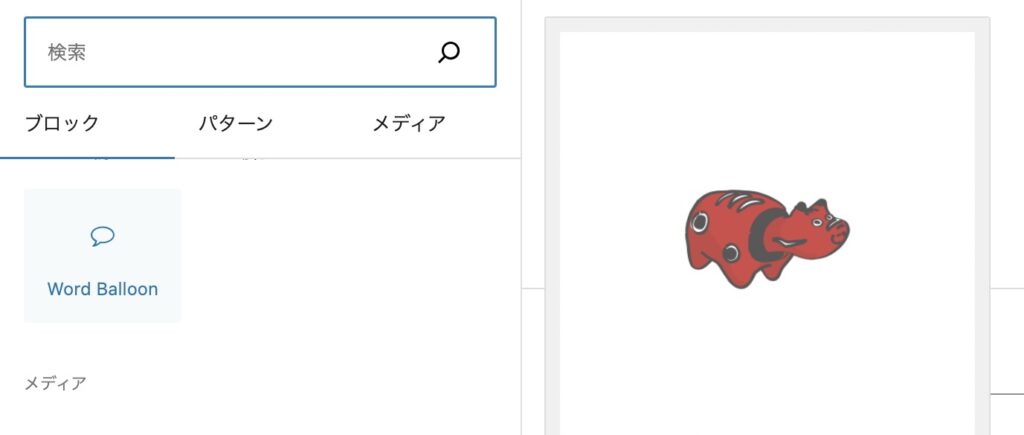
② 吹き出しが表示される。
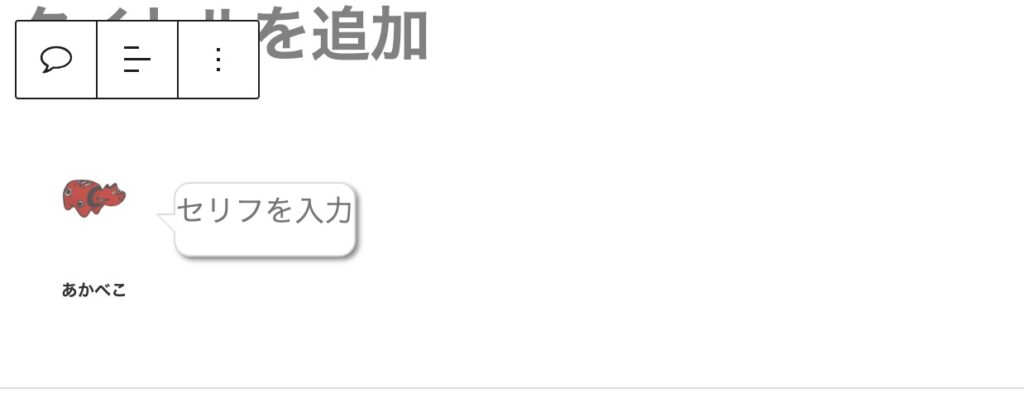
③ アバター(吹き出し)の向きなどを変更したい場合は、吹き出しのブロックを選択し、右上の設定からブロックのタブから変更することができる。
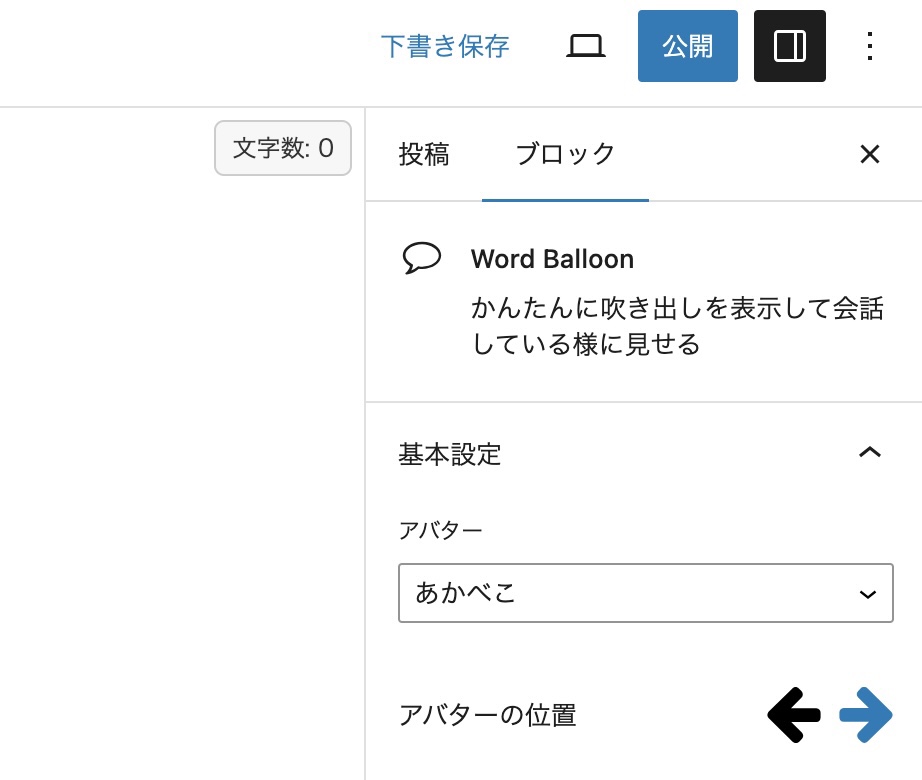
④吹き出しの種類を変更したい場合も、③と同様の手順で変更することができる。
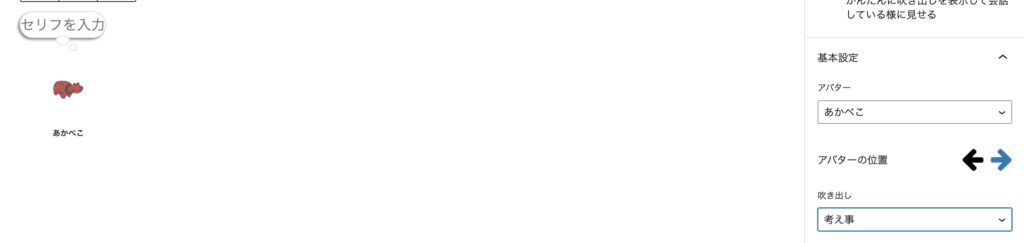
まとめ
【今回のまとめ】
・会話風の記事を作成する方法をご紹介!
・吹き出しを作成できるプラグイン「Word Balloon」
・「Word Balloon」で簡単に吹き出し作成が可能
・「Word Balloon」はカスタマイズが豊富
「Word Balloon」は無料版でも機能が豊富なので、オススメのプラグインとなっています!
会話風の記事を作成したい方は、是非利用してみてください!




コメント